چطور عکس پروفایل حساب کاربری مک را عوض کنیم؟ تغییر تصویر ورود به سیستم مک بوک
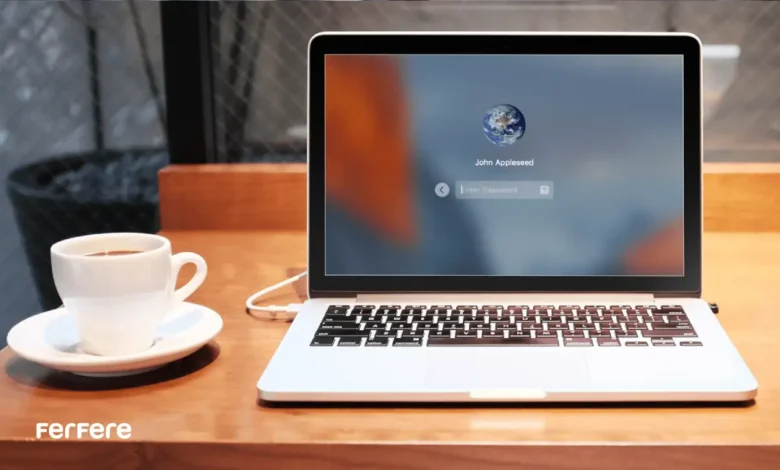
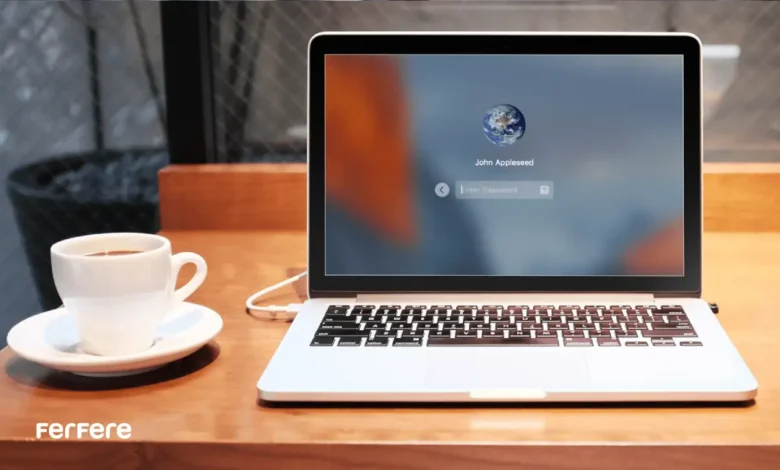
مک بوک ها هم مثل بسیاری از انواع لپ تاپ، امکاناتی برای شخصی سازی در اختیار کاربر قرار می دهند، اما تنوع گزینه ها در بخش تصویر پروفایل واقعاً جالب توجه است. تغییر عکس پروفایل حساب کاربری مک بوک یکی از آن تنظیماتی ست که شاید در نگاه اول ساده و کم اهمیت به نظر برسد، اما تاثیر زیادی در شخصی سازی تجربه کار با دستگاه دارد. وقتی مک بوک را روشن می کنید و صفحه ورود ظاهر می شود، اولین چیزی که با آن مواجه می شوید تصویر کاربری شماست؛ تصویری که می تواند حس خوبی منتقل کند یا حتی یک خاطره دلنشین را زنده کند.
بسیاری از افرادی که به تازگی مک بوک خریده اند، چه از روی مشخصات سخت افزاری و چه با درنظرگرفتن قیمت مک بوک، معمولاً در مراحل اولیه راه اندازی از تصاویر پیش فرض استفاده می کنند یا از آن عبور می کنند. این افراد هنگام راه اندازی اولیه مک، یکی از عکس های پیش فرض سیستم را انتخاب می کنند یا اصلاً از این مرحله عبور می کنند. اما وقتی مدتی با دستگاه کار می کنید، ممکن است بخواهید نمای ظاهری آن را کمی به سلیقه خودتان نزدیک تر کنید.
اگر شما هم به دنبال این هستید که عکس پروفایل حساب خود را عوض کنید یا تغییر تصویر ورود به سیستم مک بوک را انجام دهید، در ادامه با راهنمایی دقیق و مرحله به مرحله همراه خواهید بود تا این کار را به ساده ترین شکل ممکن انجام دهید.
اگر به رمز حساب کاربری مک بوک خود دسترسی ندارید، پیشنهاد می کنیم سری به آموزش روش های بازیابی رمز عبور مک بزنید.
نحوه تغییر عکس پروفایل حساب کاربری مک بوک
برای شروع، به بخش تنظیمات سیستم (System Settings) مراجعه کرده و وارد قسمت Users & Groups شوید. در اینجا، با کلیک روی تصویر کاربری فعلی، پنجره انتخاب عکس جدید باز می شود.
در این مرحله، می توانید از گزینه های متنوعی بهره بگیرید:
- اگر به کاراکترهای کارتونی علاقه دارید، بخش Memoji این امکان را به شما می دهد تا یک تصویر پویا و دلخواه از خود بسازید.
- با Emoji می توانید ایموجی مورد علاقه خود را به عنوان تصویر ورود استفاده کنید؛ انتخابی ساده اما خلاقانه.
- در صورتی که به طراحی مینیمال علاقه دارید، گزینه Monogram تصویر شما را با حروف ابتدایی نام شما نمایش می دهد.
- امکان ثبت تصویر در لحظه با استفاده از Camera هم فراهم است.
- یا می توانید از گالری شخصی، در بخش Photos، عکسی که بیشتر با حال و هوای شما هماهنگ است را انتخاب کنید.
- همچنین در قسمت Suggestions، نمونه هایی از تصاویر کلاسیک و شناخته شده مک در اختیارتان قرار می گیرد.
پس از انتخاب، می توانید تصویر را ویرایش کرده، موقعیت آن را تنظیم کنید و با کلیک روی گزینه Save تغییرات را نهایی کنید.
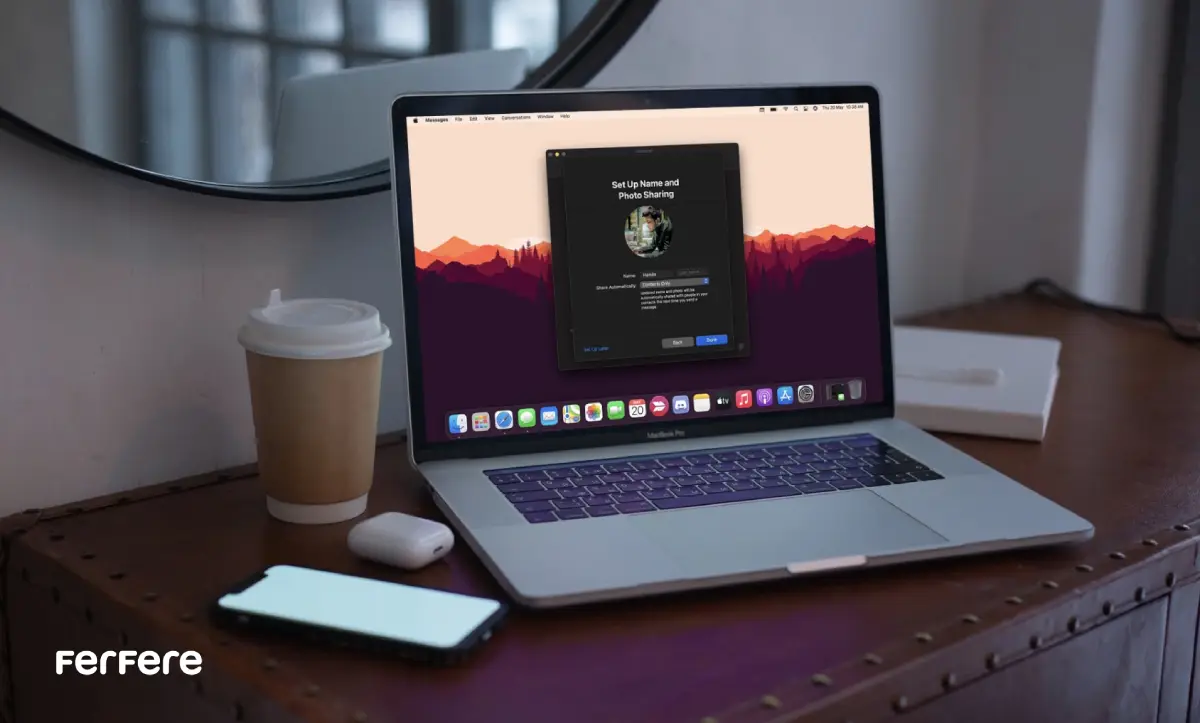
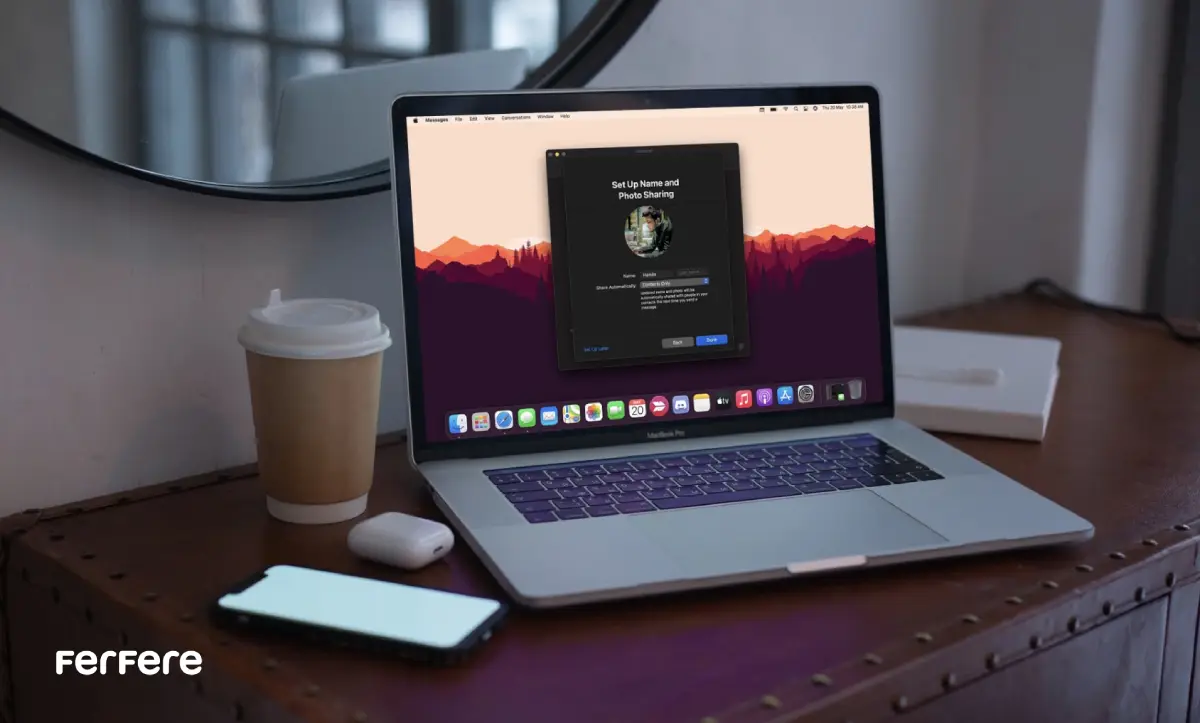
اگر قصد دارید تصویر کاربری فرد دیگری را تغییر دهید، نام او را از لیست سایر کاربران انتخاب کرده و مراحل بالا را برای آن حساب نیز اجرا کنید.
در کنار تنظیمات مربوط به عکس پروفایل، شاید بخواهید با مراحل تغییر رمز عبور ورود به مک بوک نیز آشنا شوید تا امنیت حساب خود را بیشتر کنید.
نکته: برای انجام این تغییرات، باید با حساب کاربری مدیر (Admin) وارد شده باشید. اگر مشکلی پیش آمد، ری استارت کردن مک یا ورود از حساب دیگر می تواند مفید باشد. همچنین اگر تصویرتان در اپلیکیشن Photos نیست، می توانید فایل را مستقیماً به داخل کادر تصویر بکشید و تنظیمش کنید.
یک تغییر کوچک، یک حس تازه
گاهی همین تغییرات کوچک مثل تغییر عکس پروفایل حساب کاربری مک بوک می تواند حال و هوای کلی کار با سیستم را دگرگون کند. چه بخواهید مک بوک شما رنگ و بویی شخصی تر بگیرد، چه بخواهید تصویری رسمی تر برای محیط کار انتخاب کنید، حالا می دانید که چطور به سادگی می توان این تغییر را اعمال کرد. خوشبختانه اپل با ارائه گزینه های متنوع و قابل تنظیم، دست شما را برای انتخاب باز گذاشته است.
همچنین می توانید با شخصی سازی کنترل سنتر مک بوک تجربه کاربری خود را کامل تر و دقیق تر مطابق سلیقه خود تنظیم کنید.
اگر تا امروز به این موضوع بی توجه بودید، شاید حالا وقتش باشد که تصویری انتخاب کنید که واقعاً بازتابی از شخصیت، سلیقه یا حال و هوای این روزهای شما باشد. نظر شما درباره این قابلیت چیست؟ آیا تا به حال تصویری خاص و متفاوت به عنوان عکس پروفایل خود روی مک انتخاب کرده اید؟ خوشحال می شویم تجربه خود را در بخش نظرات با ما در میان بگذارید.
سوالات متداول
خیر، اگرچه مک اجازه می دهد از ویدیو به عنوان اسکرین سیور استفاده کنید، اما نمی توان از آن به عنوان تصویر پروفایل حساب کاربری استفاده کرد.
برای تغییر عکس پروفایل باید با حساب کاربری مدیر (Admin) وارد شده باشید. در صورت بروز مشکل، ری استارت کردن مک یا ورود از یک حساب مدیر دیگر می تواند مفید باشد.
بله، کافی ست تصویر مورد نظر را به پنجره انتخاب عکس کشیده و در محل نمایش عکس رها کنید تا تنظیم شود.
برای تغییر عکس پروفایل کافی ست وارد System Settings شوید، سپس بخش Users & Groups را انتخاب کرده و روی عکس کاربری فعلی کلیک کنید.
شما می توانید از گزینه هایی مانند Memoji، Emoji، Monogram، عکس از دوربین، تصاویر گالری Photos و همچنین تصاویر پیشنهادی سیستم استفاده کنید.
اگر دسترسی مدیریتی داشته باشید، می توانید تصویر کاربران دیگر را هم تغییر دهید. کافی ست نام کاربر را انتخاب کرده و همان مراحل را تکرار کنید.
با انتخاب گزینه Camera در پنجره عکس پروفایل، می توانید بلافاصله عکس بگیرید و همان را به عنوان تصویر کاربری تنظیم کنید.
گزینه Monogram که فقط حروف اول نام شما را نمایش می دهد، مناسب کسانی است که طراحی ساده و رسمی تر را ترجیح می دهند.
می توانید به راحتی فایل تصویری را از هر پوشه ای بکشید و در محل تصویر پروفایل رها کنید تا جایگزین شود.
اگر هنگام تغییر عکس با مشکل مواجه شدید، ری استارت کردن سیستم یا ورود مجدد با یک حساب دیگر می تواند کمک کننده باشد.
بله، گزینه Emoji امکان انتخاب یک نماد ساده و سرگرم کننده را به عنوان تصویر ورود برای کسانی فراهم می کند که دنبال راه حل متفاوت تری هستند.







